Oggi vi spieghiamo come fare il cambio voce su TikTok. Tutti sono consapevoli che a Tic toc è incompleto senza una voce fuori campo che descriva l’intero video. Un nuovo effetto di cambio voce su TikTok ti consente di sostituire la tua voce con una varietà di effetti sonori, inclusa quella familiare voce robotica automatizzata. In precedenza, le voci fuori campo su TikTok venivano utilizzate solo per leggere il testo ad alta voce.
Non è così semplice aggiungere l’effetto ai tuoi video come scegliere un filtro, quindi se sei pronto per iniziare a narrare i tuoi video come un professionista, ecco come fare il cambio voce su TikTok?

Come eseguire il cambio voce su TikTok?
Puoi alterare il suono della tua voce in 17 modi diversi grazie al nuovo cambia voce di TikTok, lanciato sull’app alla fine di ottobre 2022. Con l’effetto Deep, puoi abbassare il tono della tua voce di alcune ottave o con il Effetto sonoro Chipmunk, puoi aumentarlo di alcune ottave.
Inoltre, puoi emulare un suono riverberante con Echo, trasformarti in uno strumento musicale con Synth, scatenare il gatto che c’è in te con il filtro Cat e fare molto di più. Jessie, la voce simile a Siri che appare nella prima funzione vocale di TikTok, la sintesi vocale, è probabilmente l’effetto di cambio voce più noto.
L’effetto di cambio voce può essere applicato praticamente a qualsiasi TikTok che è stato registrato utilizzando l’app, comprese le registrazioni dei tuoi animali domestici, frammenti dei tuoi film preferiti e la canzone più popolare della settimana.
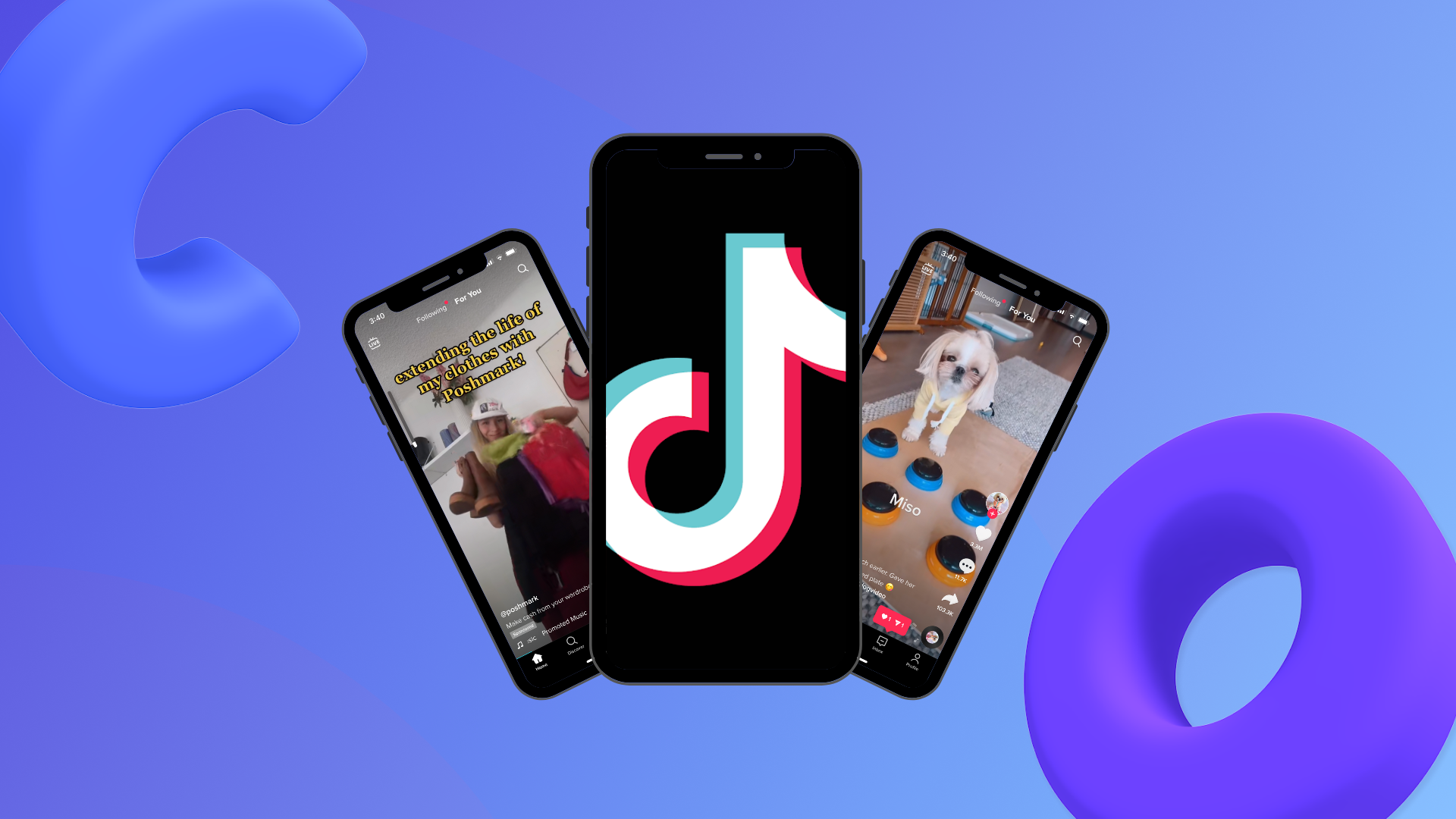
Aggiorna la tua app TikTok
Se non aggiorni TikTok da un po’, la prima cosa che devi fare è andare su App Store e scaricare la versione più recente, che include l’effetto cambia voce.
Filma il tuo video
Una volta che l’app è attiva, puoi iniziare le riprese. Potresti sentirti come se ti mancasse un passaggio, ma non preoccuparti: la funzione può essere aggiunta al tuo video solo al termine delle riprese, quindi non saprai in che modo il cambia voce influirà sul tuo video fino a quando non sarà stato prodotto e curato.
Per registrare un TikTok, apri semplicemente la fotocamera toccando l’icona “+” nella parte inferiore dello schermo, quindi tieni premuto il pulsante rosso Registra per avviare la registrazione. Non sarai in grado di applicare l’effetto di cambio voce a un video che è stato importato dal rullino fotografico, quindi assicurati di non saltare questo passaggio.
Tocca l’icona del segno di spunta rosso nell’angolo in basso a destra una volta terminata la registrazione. Verrà quindi visualizzata una nuova pagina in cui è possibile aggiungere filtri, effetti, testo e, sì, l’effetto di cambio voce. Sul lato destro dello schermo, però, non c’è un pulsante “effetto cambia voce”. Invece, può essere trovato nella nuova sezione “Modifica audio”.
Da lì, puoi iniziare a suonare con Jessie le tue canzoni, film e programmi TV preferiti o modificare la tua voce con uno dei 17 effetti sonori. C’è molto potenziale in questa funzione, poiché un fan di The Crown ha persino scoperto che la voce fuori campo funziona sugli accenti.

Come utilizzare l’effetto Cambia voce di TikTok?
La parte difficile è finita ora che sai dove trovare l’effetto di cambio voce perché l’utilizzo della funzione non potrebbe essere più semplice.
Tocca semplicemente il pulsante “Modifica audio” sul lato destro della pagina di modifica per cambiare la tua voce. Verrai quindi indirizzato a una nuova pagina in cui puoi scegliere l’effetto vocale che desideri utilizzare. Hai una varietà di opzioni, tra cui:
- Jessie
- Profondo
- Suona
- Gatto
- Flauto
- Scoiattolo
- Baritono
- microfono
- Megafono
- Robot
- Batteria scarica
- vibrato
- Elettronico
- Eco
- sintetizzatore
- Elio
- Gigante
Per scorrere ogni scelta, tocca e trascina l’elenco a sinistra oa destra. Il programma farà tutto il lavoro e cambierà la tua voce quando scegli l’effetto che vorresti utilizzare. Toccando il tuo video, che sarà sopra l’elenco delle opzioni in basso, puoi sentire la tua nuova voce prima di pubblicare.
Come aggiungere un nuovo effetto vocale al tuo video?
Quando tocchi il pulsante rosso Registra sul lato sinistro dello schermo e poi il cerchio accanto all’opzione “Sostituisci il suono originale con la registrazione” in basso, puoi anche cambiare la tua voce e aggiungere una nuova registrazione al tuo video.
Dopo aver sperimentato le selezioni e aver deciso un effetto, fai clic sull’icona “Salva” nell’angolo in alto a destra dello schermo. Quando tocchi “Avanti” e “Post”, verrai riportato alla pagina di modifica in cui puoi apportare ancora più modifiche al tuo TikTok o pubblicare il tuo nuovo video.
Scopri come invertire un filtro su TikTok?
Source: Come eseguire il cambio voce su TikTok?

